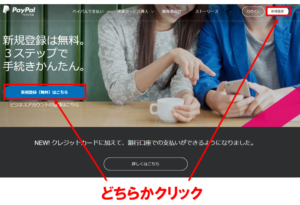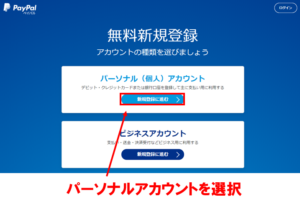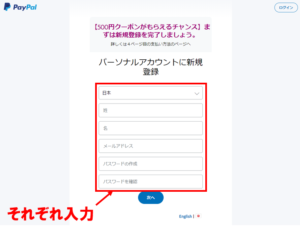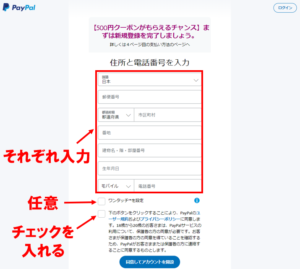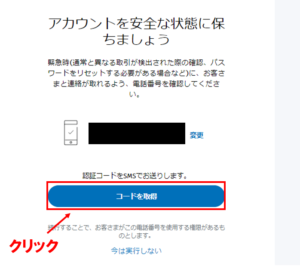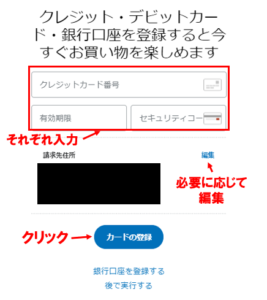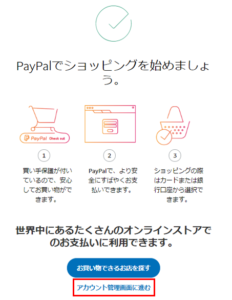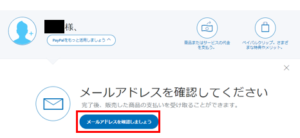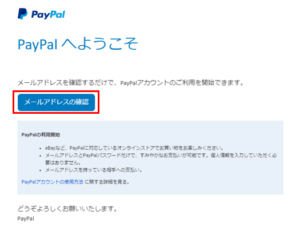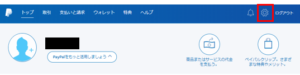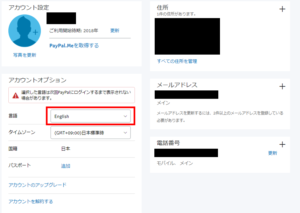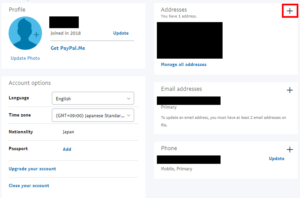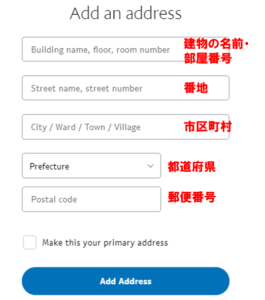PayPalのアカウント登録や英語での住所登録方法!写真で詳しく解説!
この記事を書いている人 - WRITER -
【 従業員ゼロ & 自社開発ブランド1商品のみで年商億超え 】早稲田大学卒業後、某大手グローバルメーカーにてマーケティング職や商品開発職として約6年間勤務。その後、2019年1月(28歳時)に会社を辞めて独立。サラリーマン時代には副業でAmazon輸入ビジネスを実践し、副業収入のみで月商1,000万円/月収300万円以上を稼ぐ。独立後は、国内外のメーカー直取引や欧米輸入、中国輸入(OEM/ODM)等の事業に取り組み、自社で開発したオリジナルブランド「1商品のみ」で「年商億超え」を達成する。また、外注化や仕組み化を得意とし「従業員ゼロ」で「月商3,500万円以上」を売り上げている。
あなたはPaypalを利用されていますでしょうか?
Payapalって何?という方はこちらの記事で詳しく説明していますので、ぜひご覧ください!
Paypalを利用すれば、海外の通販サイトなどでも、安全に、そして便利に商品を購入することができますので、未だ使ったことの無い方は、ぜひ一度使ってみてください!
今回はPaypalの登録方法について、解説をしていきたいと思います!
Paypalアカウントの新規登録方法
まずは、Paypalのトップページを開いていただき、「新規登録」というボタンをクリックします。
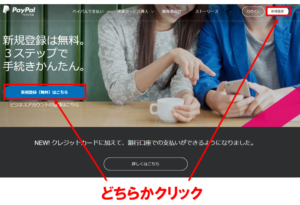
すると、無料新規登録という画面が出てくるかと思うので、アカウントの種類を選びます。
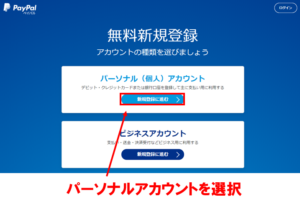
今回は「パーソナル(個人)」のアカウントで登録を進めていきます。
次に「パーソナルアカウントに新規登録」という画面で、氏名やメールアドレス、パスワードをそれぞれ入力をしていきます。
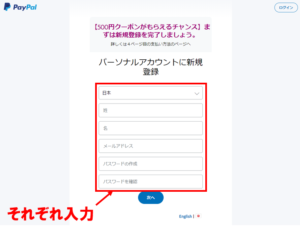
住所と電話番号も入力します。
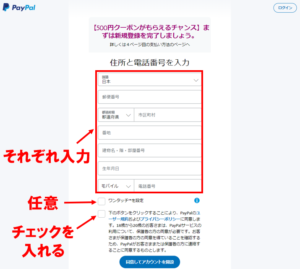
一番下にある、チェックボックスにチェックを入れて、「同意してアカウントを開設」のボタンをクリックします。
(ワンタッチを設定は任意で構いません)
すると、「アカウントを安全な状態に保ちましょう」という画面が出てくるかと思うので、
その画面の下にある、「コードを取得」というボタンをクリックして、登録した電話番号宛てにSMSを送ります。
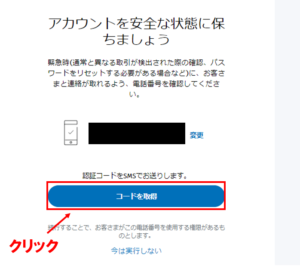
電話番号宛てに届いたSMSに記載のコードを入力して、次に進みます。
続いて、クレジットカードの情報を入力して、「カードの登録」ボタンをクリックします。
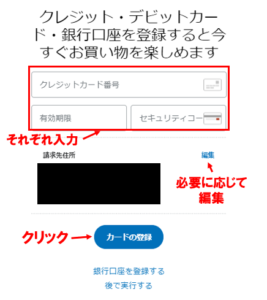
請求先住所は必要に応じて編集しましょう!
PayPalでショッピングを始めましょう。という画面では、「アカウント管理画面に進む」をクリックでOKです。
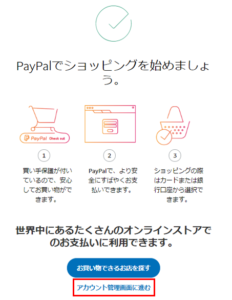
クリックすると、マイページに飛びます。
マイページでは、「メールアドレスを確認しましょう」というボタンが表示されているかと思うので、そちらのボタンをクリックします。
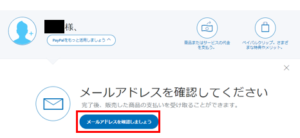
すると、登録のメールアドレス宛てにメッセージが届くので、メール内にある「メールアドレスの確認」ボタンをクリックします。
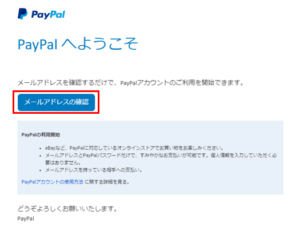
これで、PayPalへの登録は完了です!お疲れ様でした!
Paypalへ英語の住所を登録
海外の通販サイトなどでPaypalを利用する際には、英語の住所も必要になってきます。
購入時に入力しても良いのですが、買い物をスムーズに進めるためにも予め登録しておきましょう!
まずは、マイページの右上にある設定マークをクリックします。
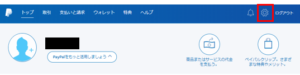
すると、このような画面が出てくるかと思うので、下の赤枠内にある部分をクリックして「English」を選びます。
こうすることによって、英語の住所が登録できるようになります。
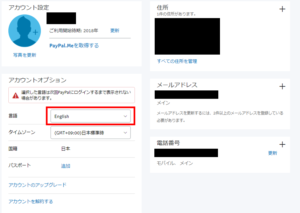
言語の変更は一回ログアウトしないと反映されませんので、ログアウトしてから再度ログインしましょう。
もう一回マイページの右上にある設定マークをクリックすると、今度は英語表記で以下のような画面が表示されるかと思います。
表示されましたら、右上にある「+」のマークをクリックしましょう。
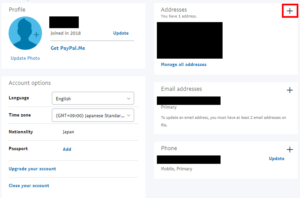
すると、住所の入力画面が出てくるかと思うので、それぞれ項目を入力していきます。
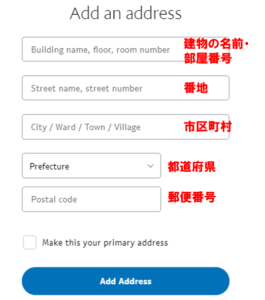
住所の入力例としては、以下をご参考ください!
住所記入例
東京都 港区 みなと町 1-11 マンション802
(こちらの住所は例なので存在しません)
Mansion802 1-11, minatomachi, Minato-ku, Tokyo
※入力する順番は日本語表記と反対となりますので、注意してみてください。
入力が完了しましたら、「Add Address」のボタンを押します。
これで、住所の登録は完了となります!
まとめ

PayPalの登録方法について解説してきましたが、いかがでしたでしょうか?
一回登録や設定をしてしまえば、あとは買い物が出来るようになりますので、まだPayPalを使ったことが無い方はぜひ試してみてください!
PayPalを登録したら、欧米輸入転売ビジネスを始めてみましょう!
副業や在宅でも月収100万円以上稼げる「欧米輸入転売ビジネス」については、こちらの記事をご参考ください!
私もサラリーマンの副業として、月収100万円を達成し、今では副業収入のみで月に250万円以上を稼いでいます。
ということで、最後までお読みいただきありがとうございました!
ゴウ